3DMax2020软件中如何给图形上添加顶点?
设·集合小编 发布时间:2023-03-14 16:44:47 682次最后更新:2024-03-08 11:13:31
在制作3D模型的教学中,可以使用3DMax2020软件来制作3D模型。可以从简单的模型开始学习制作。有时需要给图形上添加顶点。那么,3DMax2020软件中怎么给图形上添加顶点呢?小编这里给大家分享一下,3DMax2020软件中给图形上添加顶点的方法,希望能帮助到大家。
工具/软件
电脑型号:联想(lenovo)天逸510s; 系统版本:Windows10; 软件版本:3DMax2020
方法/步骤
第1步
在桌面上,鼠标左键双击打开3DMax2020软件,选择新建文件,并单击菜单下【创建】模型下的【线】,如下图所示。

第2步
然后,在顶视图中,绘制出图形出来,在提示窗口中,单击【确定】按钮,如下图所示。

第3步
接着,在透视图中,选择图形,并单击修改面板,右键选择转换为编辑样条线,如下图所示。

第4步
然后,在【样条线】面板中,选择边,如下图所示。
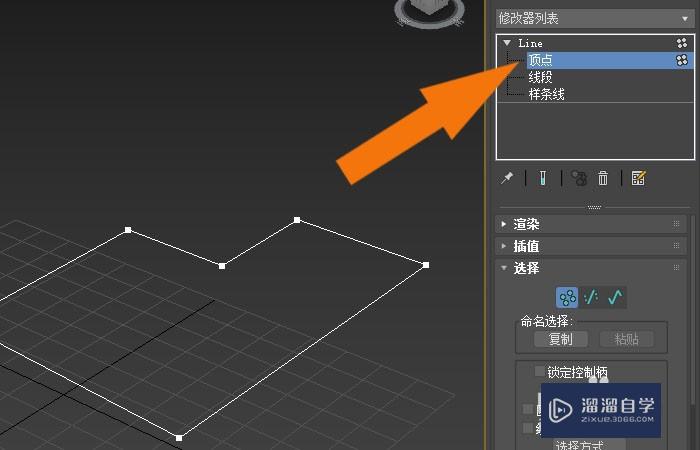
第5步
接着,在边的列表中,选择添加顶点,鼠标左键单击【添加顶点】按钮,如下图所示。

第6步
然后,在透视图中,在图形的边线上添加顶点,并调整图形的大小,如下图所示。
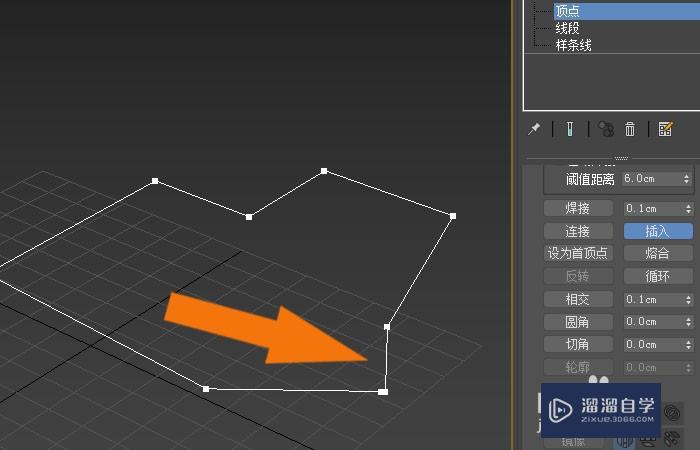
第7步
最后,在透视图中,鼠标左键单击【显示顶点编号】按钮,就可以看到图形添加顶点的显示效果了,如下图所示。通过这样的步骤和方法,就学会了在3DMax2020软件中给图形上添加顶点的方法了。
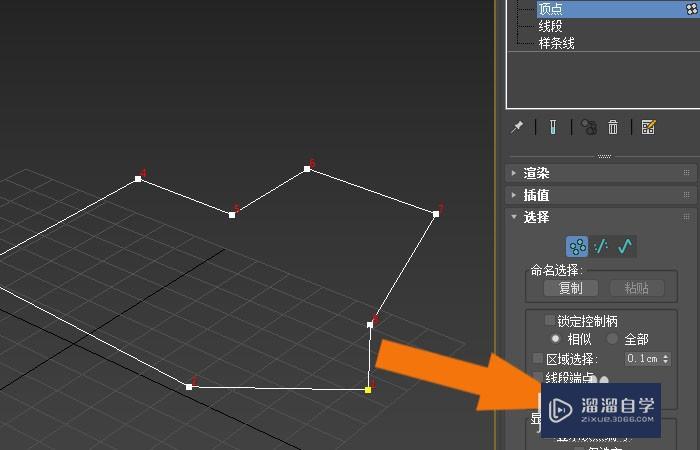
温馨提示
以上就是关于“3DMax2020软件中如何给图形上添加顶点?”全部内容了,小编已经全部分享给大家了,还不会的小伙伴们可要用心学习哦!虽然刚开始接触3DMax软件的时候会遇到很多不懂以及棘手的问题,但只要沉下心来先把基础打好,后续的学习过程就会顺利很多了。想要熟练的掌握现在赶紧打开自己的电脑进行实操吧!最后,希望以上的操作步骤对大家有所帮助。
相关文章
广告位


评论列表